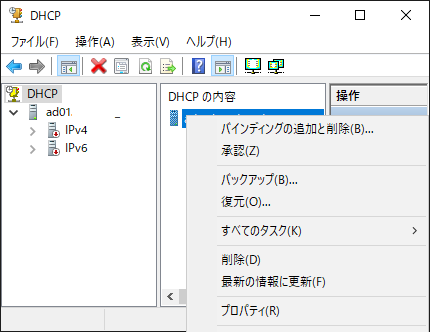本ページは広告が含まれています。気になる広告をクリック頂けますと、サーバ運営費になります(^^
Netshコマンドを利用
サーバ移行など、DHCPサーバデータをエクスポートし、新しいサーバでインポートする事ができます。
ただ、残念ながらテキストデータではなく、バイナリでのデータエクスポートです。
手順
- コマンドプロンプトを開く
- netshコマンド
- dhcp server \\コンピュータ名
- export ファイルパス /all
Microsoft Windows [Version 6.2.9200]
(c) 2012 Microsoft Corporation. All rights reserved.
C:\Users\mabito>netsh
netsh>dhcp server \\test1
netsh dhcp server>export C:\Users\Administrator\Desktop\dhcpdb allインポート方法
インポートの手順
DHCPサーバがインストールされている状態で、
手順
- コマンドプロンプトを開く
- netsh
- dhcp server \\サーバ名
- import ファイルパス all
netsh>dhcp server \\test02
netsh dhcp server>import C:\Users\Administrator\Desktop\dhcpdb all
コマンドを正しく完了しました。一気にデータが戻るので爽快です。
ActiveDirectoryにてDHCPサーバを有効化
サーバノードに移行して承認する事でDHCPサーバとして稼働します。